최대한 상세히 설명했습니다. 저도 많이 부족하지만 처음 하시는 분들이 이 글을 보고
좀 더 쉽게 하셨으면 좋겠네요... 보시고 부족한 부분은 알려주세요~!
설치환경
OS - CentOS 5.3 32bit
DB - CUBRID 3.0
APACHE - 최신버전
PHP - 5.2
1. JDK 설치
2. CUBRID 설치
3. APACHE 설치
4. PHP 설치
5. PHP-Module 설치
1. JDK 설치(ROOT 계정 설치)
우선 JDK를 다운 받는다.
리눅스용으로 파일 이름에 rpm이 붙지 않은 *.bin 파일로 받는다. 설치할 경로가서 받아준다.
# wget http://~JDK.bin
파일을 받게 되면 파일명이 이상하게 나오는데 바꿔주자~!
# mv 기존이름.bin 바꿀이름.bin
설치할 수 있는 권한을 설정한다.
# chmod 775 jdk~.bin
이제 설치하자.
#./jdk~.bin
설치가 끝나면 경로(PATH) 설정을 해준다.
--- ROOT 계정에서 설치시
저는 ROOT 계정으로 설치했습니다.
/etc/profile.d/ 경로에서
# vi class.sh 로 class.sh 생성하고 아래 내용을 추가한다.
JAVA_HOME = /JDK를 설치한 경로
PATH = $PATH$JAVA_HOMEbin
export JAVA_HOME
export PATH
ESC를 누르고 :wq 를 입력해서 저장한다.
# source /etc/profile.d/class.sh
--- 사용자 계정에서 설치시
리눅스가 부팅할 때 /etc/profile.d/ 안의 쉘들을 미리 실행시켜 주는데 사용자 계정으로 설치시에는 대신에 .bashrc 파일을 수정해 준다.
$ cd ~
$ vi .bashrc
.bashrc에 class.sh 처럼 동일하게 입력하고 저장한다!
설정이 잘되었나 확인해 보자~
# java -version
# javac -version
버전 정보가 나오면 성공!
2. CUBRID 3.0R 설치(CUBRID 계정 설치)
우선 cubrid 계정을 생성합니다.(그룹 역시 cubrid로 지정!)
centos는 계정생성시 그룹을 자동으로 계정명과 동일하게 만드므로 cubrid 그룹을 지정하지 않으셔도 됩니다.
# useradd cubrid
# passwd cubrid
# su - cubrid
$ wget http://~/cubrid-xx-linux.i386.sh
(.sh 설치가 추후 관리가 편하다.)
실행관한을 부여
$su root
# chmod u+x CUBRID-xxx-linux.i386.sh
#su - cubrid
$./CUBRID-xxx-linux.i386.sh
실행하면
Copyright (C) 2008 Search Solution Corporation. All rights reserved by Search Solution.
CUBRID is registered trademark of Search Solution Corporation.
This Software is released under GNU GPL v2 or BSD according to its components.
For more information, please refer to the CUBRID home page(http://www.cubrid.com).
중략
The GNU General Public License (GPL)
Version 2, June 1991
Copyright (C) 1989, 1991 Free Software Foundation, Inc.
--More--
GPL등 라이센스에 대한 설명이 나옵니다
라이센스동의 물음에 yes 로 응답합니다
Do you agree to the above license terms? (yes or no) : yes
큐브리드 설치 디렉토리를 물어봅니다
Do you want to install this software(CUBRID) to the default(/home/cubrid/CUBRID) directory? (yes or no)
[Default: yes] :
기본값은 인스톨 실행유저 홈디렉토리로 지정됩니다 필자는 기본 디렉토리에 설치 하겠습니다.
여기도 yes
In case a different version of the CUBRID product is being used in other machines, please note that the CUBRID
2008 R2.1 servers are only compatible with the CUBRID 2008 R2.1 clients and vice versa.
Do you want to continue? (yes or no) [Default: yes] :
yes를 해주고 좀 기다리면 아래와 같은 메시지를 띄우면 끝나는걸 볼수있습니다.
CUBRID has been successfully installed.
demodb has been successfully created.
If you want to use CUBRID, run the following commands
% . /home/cubrid/.cubrid.sh
% cubrid service start
$ ./home/cubrid/.cubrid.sh
$ cubrid service start
프로세스가 실행되었는지 확인합니다.
$ ps -ef | grep cub_
3. APACHE 설치(ROOT 계정 설치)
http://httpd.apache.org/download.cgi
위의 링크로 가서 alpha 버전 말고 최신 릴리즈로 받는다.
# wget http://~/httpd-2.2.17.tar.gz
# gzip ?d httpd-2.2.17.tar.gz
# tar xvf httpd-2.2.17.tar
# cd httpd-2.2.17
설치를 위하여 configure 설정을 한다.
# ./configure --enable-mods-shared=most --enable-modules=so --with-mpm=worker --enable-so
이상이 없으면 compile 한다.
# make
이상이 없으면 설치!
# make install
설치완료 후 아래 관리자 메일 계정과 서버이름을 설정 파일에 등록해 준다.
# vi /usr/local/apache2/conf/httpd.conf
ServerAdmin admin@cubrid.com(관리자 이메일로 변경)
ServerName my_hostname (서버이름 또는 IPadress로 변경)
위의 항목을 자신의 환경에 맞게 수정해 준다.
이제 apache web service 를 구동해 보자.
# cd /usr/local/apache2/bin
# apachectl start
웹브라우저에서 http://웹서버IP를 입력하시고 화면에 It's works! 라고 출력되면 성공!
PHP 설치를 위해 Apache 서버를 중지한다.
# cd /usr/local/apache2/bin
# apachectl stop
※ 아파치 설치시 사용자 계정으로 설치하게 되면
configure 설정시 ?prefix=/home/id/apache 와 같이 설치경로를 지정해 줘야 한다. 그리고 사용되는 포트는 8080이 기본으로 설정된다.
(root 설치시 defualt 는 /usr/local/apache2 에 port는 80번 이다.)
4. PHP 설치(ROOT 계정 설치)
http://www.php.net/downloads.php
위의 링크에서 php-5.2.x 버전대를 다운 받는다. 5.3 버전대는 받지마세요~ 오류 납니다.(누가 해결방법 좀 알려주세요~)
# wget http://www.~/php-5.2.15.tar.gz/~/mirror
# gzip ?d php-5.2.15.tar.gz
# tar xvf php-5.2.15.tar
# cd php-5.2.15
configure 한다.
# ./configure --prefix=/usr/local/php --enable-maintainer-zts --with-apxs2=/usr/local/apache2/bin/apxs
# make
# make install
설치까지 끝나면 현재 위치엣 php.ini-dist 라는 파일을 /usr/local/php/lib 에 복사한다.
# cp php.ini-dist /usr/local/php/lib/php.ini
이제 apache에 php 확장자를 등록하자!
# vi /usr/local/apache2/conf/httpd.conf
아래 내용을 추가한다.
AddType application/x-httpd-php .php .phtm
정상적인 설치 확인을 위해 apache 구동!
# cd /usr/local/apache2/bin
# apachectl start
테스트를 위해 /usr/local/apache2/htdocs 에 test.php 를 생성하여
# cd /usr/local/apache2/htdocs
# vi test.php
아래 내용을 적고 저장한다.
이제 웹브라우저에서 확인해 보자 주소창에 http://웹서버IP/test.php를 입력해서 php 정보가 출력되면 성공!
5. PHP-Module 설치(cubrid 계정 설치)
일단 자신의 CUBRID에 적합한 모듈을 받는다.(큐브리드를 받는 곳 아래에 보면 모듈이 있으니 거기서 받자)
$ cd /home/cubrid
$ wget ~~~~
$ gzip ?d cubrid-php-8.3.0.0337.src.tar.gz
$ tar xvf cubrid-php-~~~.src.tar
$ cd cubrid-php-8.3.0.0337.src
$ mkdir cci
cci 디렉토리 안에 cubrid가 설치된 곳에서 libcascci.a 와 cas_cci.h 를 복사한다.
($find /home/cubrid/CUBRID -name libcascci.a)
$ cd cci
$ cp /home/cubrid/CUBRID/lib/libcascci.a .
$ cp /home/cubrid/CUBRID/include/cas_cci.h .
$ cd ..
$ cd src
$ phpize
만약 phpize 가 안될시에는 yum -y install php-devel.i386 으로 설치한다.
$ ./configure --enable-cubrid --with-php-config=/usr/local/php/bin/php-config
compile 까지만 한다.
$ make
컴파일이 완료되면 src 디렉토리에 modules 안에 cubrid.so 가 생성된다.
이것을 php가 설치된 디렉토리(/usr/local/php/lib/php)의 아래에 extensions 디렉토리를 만들고 그 안에 복사한다.
$ mkdir /usr/local/php/lib/php/extensions
$ cp modules/cubrid.so /usr/local/php/lib/php/extensions
완료 후 php.ini 를 편집기로 열어 CUBRID 관련 설정 사항을 입력한다.
$ vi /usr/local/php/lib/php.ini
아래 내용 추가
extension_dir = "/usr/local/php/lib/php/extensions"
extension = cubrid.so
이제 모듈 설치가 끝났다. 잠시 내려둔 아파치를 다시 시작시키자~!
$ su root
#/usr/local/apache2/bin/apachectl start
웹브라우저에서 http://ip주소 또는 DNS/test.php 로 접속한다.
페이지에서 CUBRID 란이 있는지 확인한다. 있으면 문제 없이 연동이 된 것이다.
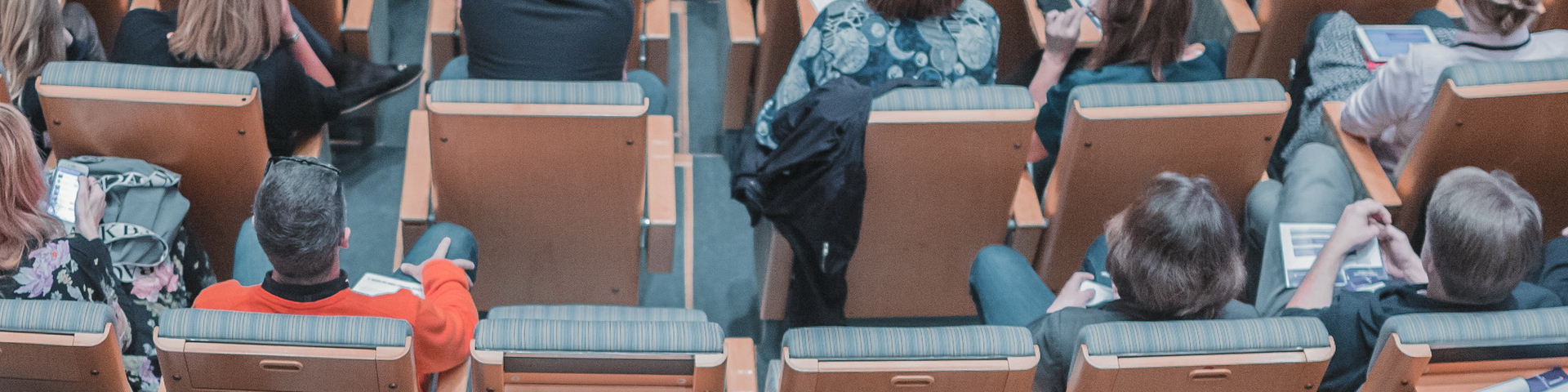
 큐브리드 제품 다운로드 10만건 돌파기념 축하 메시지를 남겨주세요
큐브리드 제품 다운로드 10만건 돌파기념 축하 메시지를 남겨주세요
상세한 글 감사합니다. 개발자 및 사용자 분들이 쉽게 참고할 수 있도록 FAQ & Tip 게시판으로 복사했습니다. ^^